
不少用家会购买外置硬碟机或网络储存伺候器 (NAS) 用作档案储存等功能,但其实市面上这类型的产品不只限于用作上下载个人档案。今次 HKEPC 特意利用 WD My Book Live Duo 外置式硬碟机,以及近期较多用家留意的网络摄影机 IP CAM ,架设个人 CCTV 录影系统,并透过简单设定及手机应用程式,可随时回顾较早前的录影片段,且成本亦相比使用 NAS 产品更为便宜。
IP CAM 渐渐流行、录影方式种类多

网络摄影机 IP CAM 近年大受欢迎,对一般家庭用家来说,假如只需安装一至两组 IP CAM ,相较传统的 DVR 系统,无论成本、佔用的空间、安装简易程度都十分优胜,加上部份 IP CAM 产品更设有无线传送功能,对比传统 DVR 系统要採用明线方式连接,安装时显得更加方便及简单。
但另一方面,假如用家希望为 IP CAM 所拍摄的影像进行记录,就必需长期开启电脑、选用设有 SD 卡记录的型号、或购买网络伺服器 (NAS) ,长期开启电脑会十分耗电,相信大多用家都不会接受。选用设有 SD 卡记录功能的产品,大部份只支援最高 32GB 记忆卡,令拍摄时间受记忆卡容量所限制,加上市面上的型号选择不多,因此亦非最好的解决方法。
选用网络伺服器 NAS 也许能够解决长时间开启电脑,及记忆卡容量不足问题,但选购一台 NAS 成本不少,随 NAS 亦只有一组 IP CAM License ,用家亦要自行购买硬碟机,再进入 NAS 设定页面内安装有关监控程序及选择 IP CAM 等设定,即使採用一般入门级 2-Bay NAS 配合两组 2TB 硬碟机计算,大约需要近 HK$3000 ,如利用 1-Bay NAS 及一组 2TB 硬碟机最少也要大约 HK$1600 。
为让用家能够以更低成本打造个人录影及监控系统,今次 HKEPC 特别尝试利用成本较低的硬件去组合,打造 IP CAM 及录影系统。我们今次利用 WD My Book Live Duo 4TB 作为录影储存部份,并选用市面上较常见的 IP CAM 产品作测试,并利用 D-LINK DIR-850L 路由器进行连接及设定。


( 左 ) My Book Live Duo 採用双硬碟机设计、能够组合成 RAID 0 / 1 设定 ( 右 ) 採用 Ethernet 接口、另设 USB 用作备份

利用 My Book Live 进行 IP CAM 录影、连接方式简单、只要一併接到路由器上便可
以 WD My Book Live 或 My Book live Duo 产品来说,它只採用 Ethernet 介面连接,并不像 NAS 般提供电脑主机介面去控制 IP CAM ,更没有提供相关录影功能,但 WD My Book Live 产品提供 FTP 存取功能,而市面上超过 90% 的 IP CAM 亦提供 FTP 录影功能,因此我们可以利用这个特点去加以利用,进行录影。
先把 WD My Book Live Duo 4TB 以及两组 IP CAM 连接至同一个路由器上,并进入路由器设定页面,为 My Book Live Duo 及 IP CAM 进行 DHCP 保留,即固定在内联网上的 IP 位址,以方便日后管理。然后我们可以进入 My Book Live Duo 的网络设定页面,为硬碟容量、 FTP 、共用等功能作出设定。
进入 My Book Live Duo 产品设定页面后,可按「设定」、「网络」、「 FTP 」,然后把「允许 FTP 」选项启用,即代表我们能够输入「 ftp:// IP 位址」存取内部档案。然后在主页按下「使用者」,用家可按情况及使用人数建立使用者,我们在测试期间会为 IP CAM 新增帐户,用作上传 IP CAM 所拍摄的影像。
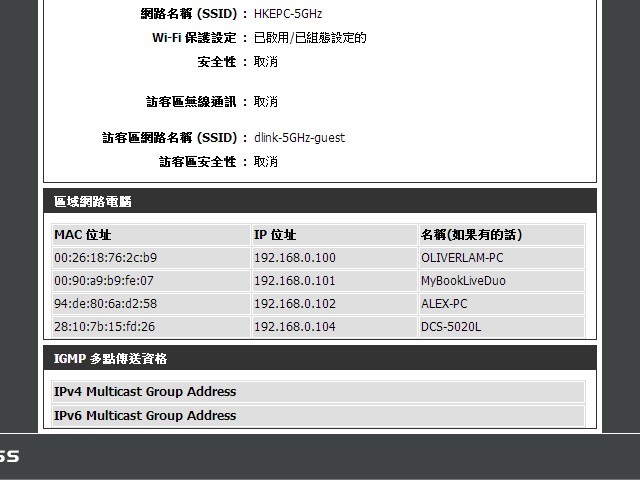
可在路由器内固定 My Book Live 的 IP 位址、以便日后管理
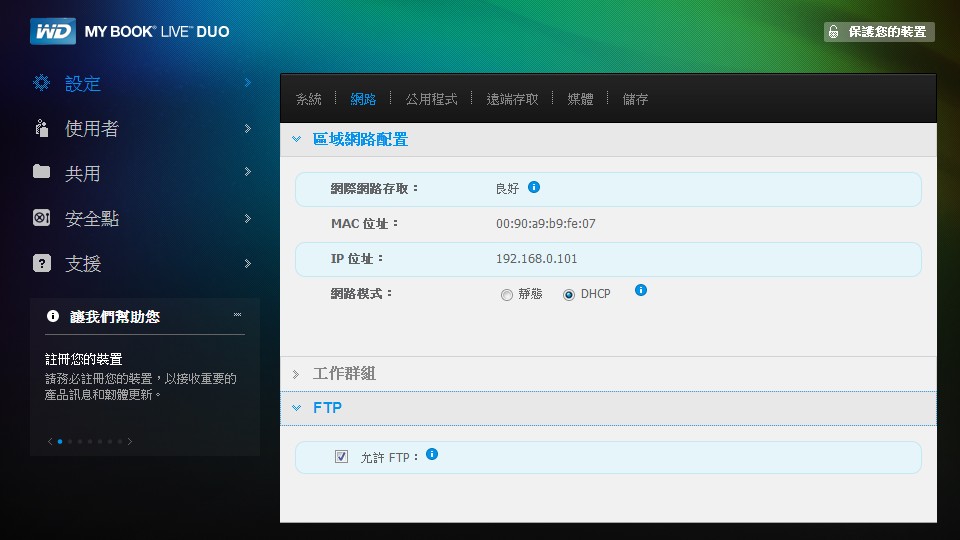
如需利用 My Book Live Duo 录影、需先在设定页内启用 FTP 功能
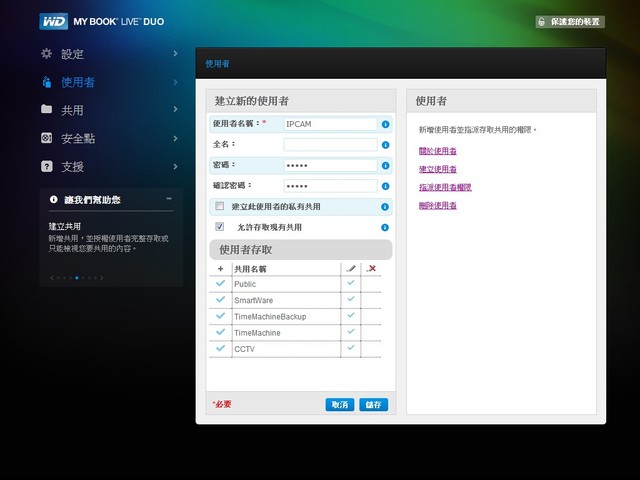
建议用家独立设定一组使用者供 IP CAM 录影使用
当 My Book Live Duo 设定完成后,可转移视线向 IP CAM 进行有关设定,首先针对较多功能的 D-LINK DCS-5020L ,假如用家希望 IP CAM 使用无线方式连接,可先为 DCS-5020L 设定好无线网络等相关设置,确认可透过电脑顺利观看后,进入 DCS-5020L 设定页面,在「设定」、「 FTP 」功能内,可开启时间排程功能,选择拍摄影片或照片,选择启动时间及日子等。
在 FTP 设定内输入 My Book Live Duo 的 IP 位址、刚刚新增的使用者名称、密码、以及存放的资料夹路径,我们今次把录影功能启动,同时将时间排程设定为永远开启,即是每一天 24 小时无间断录影,另外亦可以选择只上传快照,或利用动作及声音侦测去开启拍摄功能,视乎用家环境及需要而定。
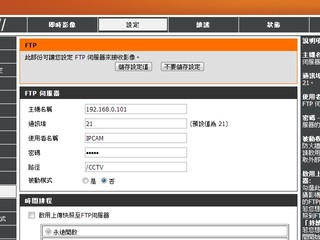

在 IP CAM 设定页内、选择以 FTP 上传方式录影、输入 IP 位址及使用者名称、以及填妥录影时间及周期
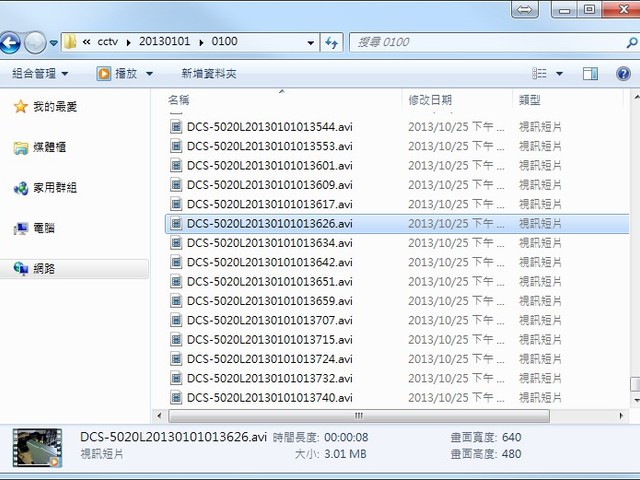
在网络上开启 My Book Live 的档案、可即时重播过往录影片段
当完成设定后, IP CAM 会自动把拍摄的影像上传到 My Book Live Duo 的 FTP 伺服器上,假如用家在家中希望重播有关片段,可以在网络中连接 My Book Live Duo 网络硬碟机,再开启有关片段重播。如在办公室或其他地方的电脑上,就可以同样利用 FTP 功能以及路由器内的 Port Forward 设定,远端下载有关影片,或直接连线到 IP CAM 的 Web 控制页收看即时影像。
另一方面,针对智能手机用家,亦可以利用 WD 附有的手机应用程式「 WD Cloud 」进行云端下载录影片段,在家中利用 Wi-Fi 无线网络,手机 App 会自动扫描 My Book Live 或 My Book Live Duo 产品,如需利用流动网络连接,可靠在 My Book Live 设定页内新增行动存取启动码,把启动码输入到手机 App 后,两者会自动连线,无需在路由器设定其他转埠等工序,十分方便。
基本上,利用 My Book Live 或 My Book Live Duo 进行 IP CAM 录影的设定大置完成,自此 IP CAM 便会定时把拍摄的录影或照片上传到 My Book Live 储存空间内,唯独用家要留意的是,有别于一般使用 NAS 的录影, My Book Live 及 My Book Live Duo 无法为 IP CAM 进行遁还录影,即不会自行移除旧有的录影档案,换句话说,用家要留意内部储存空间,定期删除日子过久的录影。
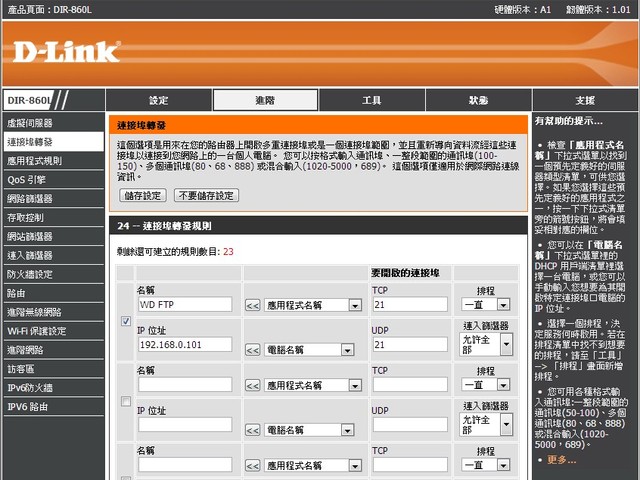
如需启用外连 FTP 功能、先在路由器设定连接埠转发规则
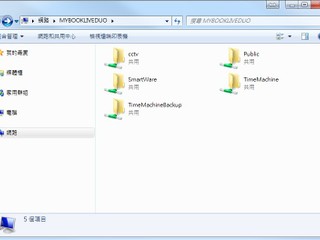
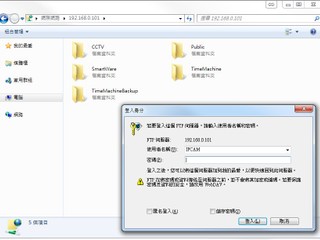
( 左 ) 如在同一网域、可利用网络共享直接存取 ( 右 ) 利用 FTP 方式就不限网域、可以在街外存取及下载
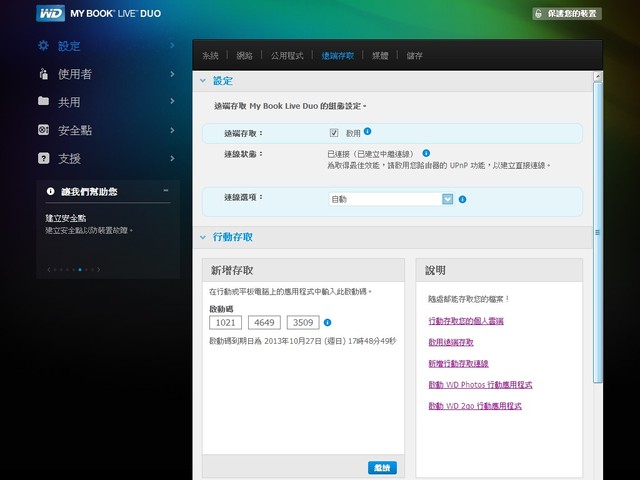
为更节省工序、利用 My Book Live 手机应用程式、通过启动码便能够自动配对

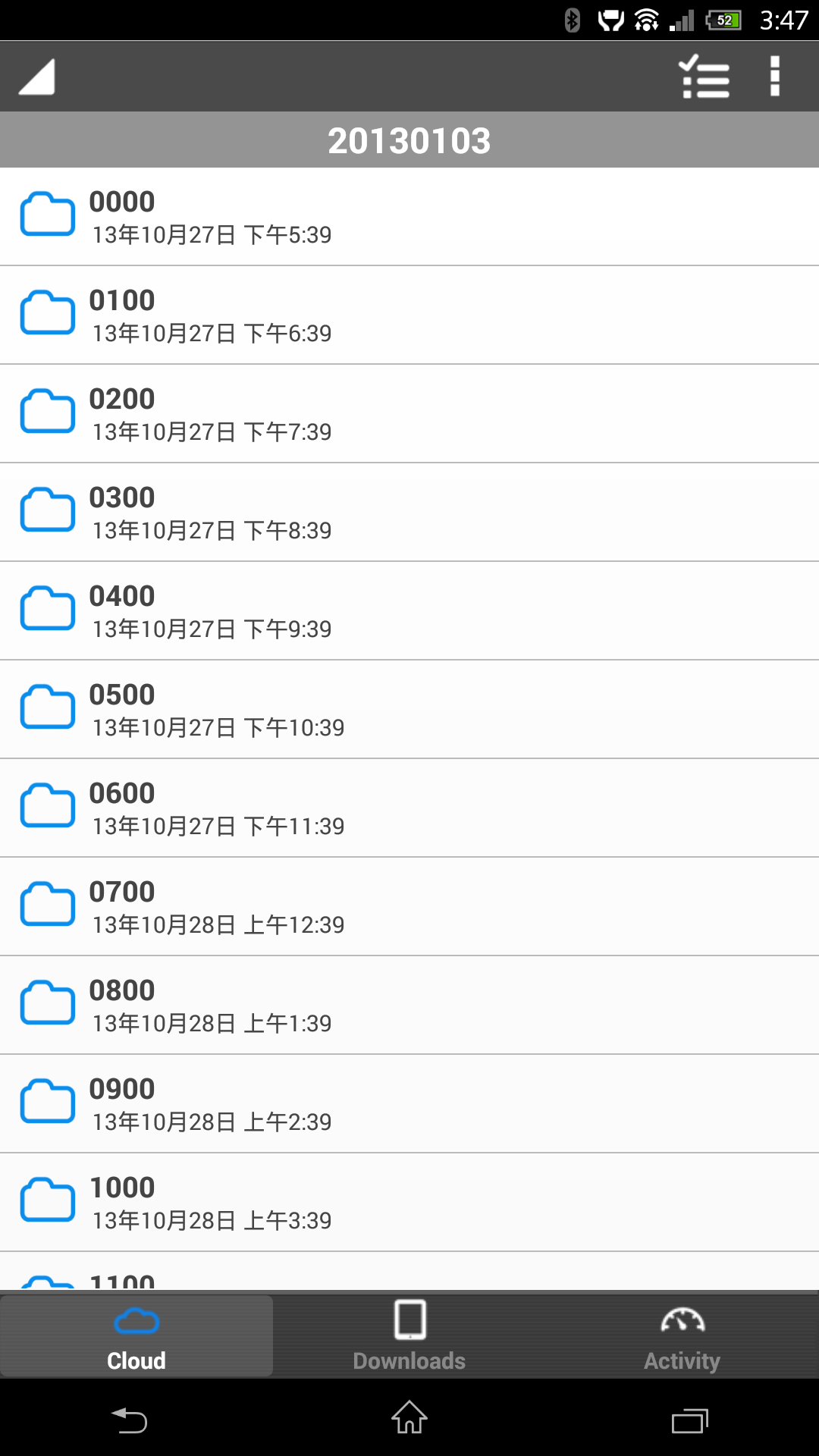
( 左 ) 如在同一网域则能够自动连接、无需配对 ( 右 ) 录影片段开启方式与电脑一样、按日期及时间排序
售价:
My Book Live 2T : HK$1090
My Book Live 3T : HK$1390
My Book Live Duo 4T : HK$2680
My Book Live Duo 6T : HK$3380
My Book Live Duo 8T : HK$4180
查询 : +852 2786-1836 (VST)
编辑评语
虽然利用 My Book Live 这类网络储存装置不能够自动提供遁还录影,要人手删除旧有录影,以防止容量空间填满,但相对使用 NAS 作为 IP CAM 的录影存放,其实亦有不同的优点。如 NAS 要连接多于一组 IP CAM 需额外购买 Licence ,令成本提高,但选用 My Book Live 及 FTP 方式存放,则不受限制。
另一方面,假如以同等硬碟容量去计算,购买 NAS 的成本亦会比一般网络硬碟机略高,假如用家要求并不太高,亦不会用上 NAS 的功能 ( 例如: VPN Server 、防毒功能、自动备份等 ) ,利用 My Book Live 这类网络硬碟机的确是其中一个好方法。



